Daptar eusi
Salah sahiji pungsi Excel nu paling endah tur loba dipaké nyaéta fungsi VLOOKUP . Sajauh ieu, urang geus diajar tarik kaluar hiji patandingan tina sauntuyan sél ngagunakeun fungsi ieu. Anjeun tiasa sering mendakan skenario dimana anjeun kedah nampi sadaya nilai anu cocog pikeun idéntifikasi unik. Dina artikel ieu, urang bakal nunjukkeun kumaha anjeun tiasa narik sababaraha patandingan tina sauntuyan sél nganggo fungsi VLOOKUP dina Excel.
Unduh Buku Latihan Praktek
Anjeun tiasa undeur workbook Excel di handap ieu pikeun pamahaman hadé tur latihan sorangan.
Ngalaksanakeun Vlookup jeung sababaraha patandingan.xlsx2 Léngkah pikeun Vlookup jeung sababaraha patandingan dina Excel
Di dieu urang gaduh Rekaman Buku Toko Buku Martin . Dataset ieu ngandung Jenis Buku , Nami Buku , sareng Panulis sababaraha buku dina kolom B , C , jeung D sasuai.

Ayeuna tujuan urang téh rék narik sakabéh patandingan unggal jenis buku ngagunakeun fungsi VLOOKUP . Kami bakal ngalaksanakeun ieu dina dua léngkah. Ku kituna, hayu urang ngajalajah hiji-hiji.
Di dieu, urang geus make versi Microsoft Excel 365 , Anjeun bisa make versi sejen numutkeun karesep anjeun.
📌 Lengkah 01: Jieun Ngaran Unik pikeun Unggal Niley Pilarian
- Di awal, selapkeun kolom anyar kalawan judul Kolom Helper ditinggalkeun ka kolom lookup Jenis Buku terus asupkeun rumus ieu dina sél B5 .
=C5&COUNTIF(C5:$C$25,C5) Rumus Rumus- COUNTIF(C5:$C$25,C5) mulihkeun total jumlah sél dina rentang C5:C25 ( Jenis Buku ) nu ngandung niléy dina sél C5 ( Novel ). Tempo fungsi COUNTIF pikeun detil.
- Sacara basajan, aya sabaraha novel. Ieu 7 .
- C5&COUNTIF(C5:$C$25,C5) ngagabungkeun nilai dina sél C5 ( Novel ) sareng éta.
- Ku kituna eta mulangkeun Novel7 .
Nalika nyered alat Eusian Handle , C5 nambahan hiji-hiji, kawas C5 , C6 , C7 ... tapi C25 tetep konstan. Ku alatan éta, pikeun unggal Jenis Buku , anu saméméhna dikaluarkeun sarta dijieun ngaran anyar.
Contona, dina kasus novel, Novel1 nepi ka Novel7 dihasilkeun, sarta sarupa pikeun Puisi jeung tipe buku sejenna.
- Teras, pencét ENTER .

- Sanggeus kitu, bawa kursor ka katuhu. -pojok handap sél B5 sarta bakal kasampak kawas tanda tambah (+) . Sabenerna, éta alat Fill Handle .
- Ayeuna, klik dua kali dina éta.
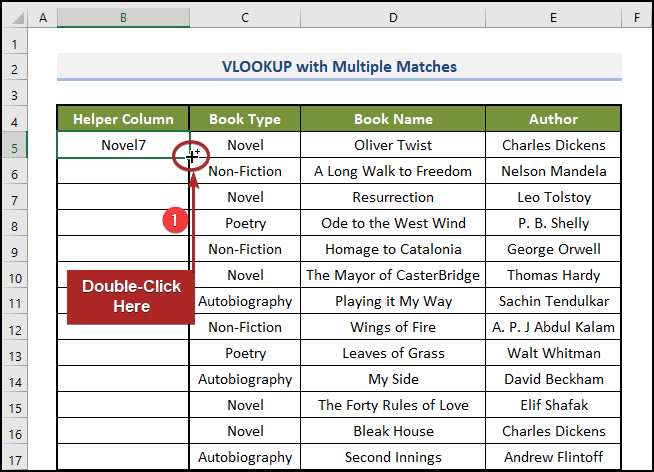
Éta nyalin rumus ieu. ka sésa sél. Anjeun bakal manggihan sakabeh nilai pilarian disadiakeun kalawan ngaran unik, kawas Novel1 , Novel2…, Puisi1 , Puisi2... ,jsb.

📌 Lengkah 02: Anggo Fungsi VLOOKUP
- Kahiji-hiji, jieun kolom anyar nganggo Kolom Lulugu salaku nilai panéangan.

- Kadua, selapkeun rumus ieu dina sél G5 anu mangrupa sél mimiti kolom ieu.
=VLOOKUP(G$4&ROW($A$1:INDIRECT("A"&COUNTIF($C$5:$C$25,G$4))),$B$5:$E$25,3,FALSE) Rumus Ngarecah- COUNTIF($C$5:$C $25,G$4) nyaritakeun sabaraha sél dina rentang C5:C25 ( Tipe Buku ) ngandung nilai dina sél G4 ( Novel ).
- Sacara basajan, jumlahna aya sabaraha novel. Ieu 7 .
Kami geus ngagunakeun rujukan sél absolut tina rentang C5:C25 ( $C $5:$C$25 ) sabab urang hoyong eta tetep teu robih upami urang nyalin rumus ka sél mana waé.
- TIDAK LANGSUNG("A"&COUNTIF ($C$5: $C$25,G$4)) janten INDIRECT("A"&7) sareng mulangkeun rujukan sél A7 . Tempo fungsi INDIRECT pikeun detil.
- ROW ($A$1:INDIRECT("A"&COUNTIF ($C$5:$C$25,G$4))) ayeuna jadi ROW(A1:A7) .Tingali fungsi ROW pikeun detilna.
- Ngabalikeun array tina 1 ka 7 kawas {1, 2, 3, 4, 5, 6, 7} .
Kami nganggo $A$1 sabab kami henteu hoyong éta robih upami urang nyalin rumus ka sél sanés.
- G$4&ROW($A$1:INDIRECT("A"&COUNTIF($C$5:$C$25,G$4))) ayeuna concatenates nilai dina sél G4 ( Novel ) jeungAsép Sunandar Sunarya balik ku fungsi ROW sarta mulih Asép Sunandar Sunarya sejen.
- Ku kituna eta mulangkeun {Novel1, Novel2, …, Novel7} .
- VLOOKUP(G$4 &ROW($A$1:INDIRECT("A"&COUNTIF($C$5:$C$25,G$4))),$B$5:$E$25,3,FALSE) jadi VLOOKUP({Novel1, Novel2, …, Novel7},$B$5:$E$25,3,FALSE) .
Ieu neangan unggal nilai array {Novel1 , Novel2, … Novel7} dina kolom panéangan B .
Teras éta ngabalikeun ngaran novel anu cocog tina kolom 3 (sapertos col_index_num nyaeta 3 ). Ku kituna, urang meunang daptar sakabeh novel.
- Sapertos biasa, pencét kenop ENTER .

Catetan: Ieu rumus array. Janten tong hilap pencét Ctrl + Shift + Enter kecuali anjeun dina Excel 365 .
Sareng kanggo Jenis Buku anu sanés ,
- Muna-mula, selapkeun ngaran-ngaranna babarengan jadi Kolom Lulugu terus sered Eusian Cecekelan .
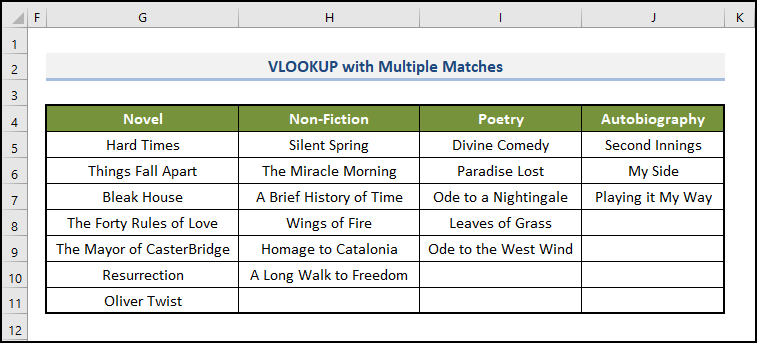
Baca Selengkapnya: VLOOKUP TIDAK LANGSUNG dina Excel
Bacaan Sarupa
- VLOOKUP Teu Gawé (8 Alesan & Solusi)
- Excel LOOKUP vs VLOOKUP: Kalayan 3 Conto
- Naha VLOOKUP Balik deui #N/A Iraha Pertandingan Aya? (5 Cukang lantaranana & Solusi)
- Paké VLOOKUP sareng Sababaraha Kriteria dina Excel (6 Métode + Alternatif)
- Excel VLOOKUP Pikeun Milarian Nilai Panungtungan dina Kolom (sarengAlternatif)
Cara Alternatif pikeun Vlookup sareng Sababaraha Cocog dina Excel
Upami metode sateuacana sigana bahaya, tong hariwang. Aya deui pilihan anu sayogi.
1. Ngagunakeun Fungsi FILTER
Ieu memang cara anu paling sederhana. Di dieu, urang ngan ukur nganggo FILTER fungsi . Turutan léngkah-léngkah saderhana ieu.
📌 Léngkah-léngkah:
- Mimiti, tuliskeun Jenis Buku salaku Kolom Header jeung asupkeun rumus ieu dina sél F5 .
=FILTER($C$5:$C$25,$B$5:$B$25=F$4) Rumus RumusDi dieu,
- $C$5:$C$25 ( Ngaran Buku ) nyaéta lookup_array . Urang néangan ngaran-ngaran buku. Anjeun nganggo hiji anjeun.
- $B$5:$B$25 ( Jenis Buku ) nyaeta matching_array . Kami hoyong cocog sareng jinis buku. Anjeun nganggo anu sasuai.
- F4 ( Novel ) nyaeta nilai_cocok . Kami hoyong cocog sareng novel. Anjeun nganggo éta sasuai.
- Teras, pencét ENTER .

Ayeuna, upami anjeun hoyong Ngaran Buku tina sakabeh Jenis Buku ,
- Mimitina, selapkeun ngaran maranéhanana salaku Kolom Lulugu sisi-sisi, teras sered Eusian Cecekelan alat.

2. Nerapkeun Kombinasi INDEX, SMALL, jeung ROWS Fungsi (Cocok sareng Versi Excel anu Langkung Lama)
Fungsi FILTER nyaétangan sadia di Office 365 . Janten, upami anjeun nganggo versi Excel anu langkung lami, tong hariwang. Simkuring gaduh workaround sejen pikeun anjeun. Ieu basajan tur gampang; tinggal turutan.
📌 Léngkah-léngkahna:
- Utama, selapkeun Jenis Buku salaku Kolom Header dina sél F4 teras lebetkeun rumus ieu dina sél F5 .
=IFERROR(INDEX($C$5:$C$25,(SMALL(IF($B$5:$B$25=F4,ROW(B5:B25)-ROWS(B1:B4),""),(ROW(B5:B25)-ROWS(B1:B4))))),"") Rumus Rumus- ROW(B5:B25) mulihkeun susunan {5, 6, 7, …, 25} . Sareng ROWS(B1:B4) mulihkeun 4 . Jadi ROW(B5:B25)-ROWS(B1:B4) mulihkeun susunan {1, 2, 3, …, 21} . Tempo fungsi ROW jeung ROWS pikeun detil.
- IF ($B$5:$B$25=F4,ROW(B5:B25)-ROWS (B1:B4),””) mulihkeun nomer nu saluyu tina array {1, 2, 3, …, 21} nilai dina sél F4 ( Novel ) cocog sareng nilai dina sél mana waé tina rentang B5:B25 ( Jenis Buku ). Upami teu kitu mulih sél kosong. Tempo Fungsi IF pikeun detil.
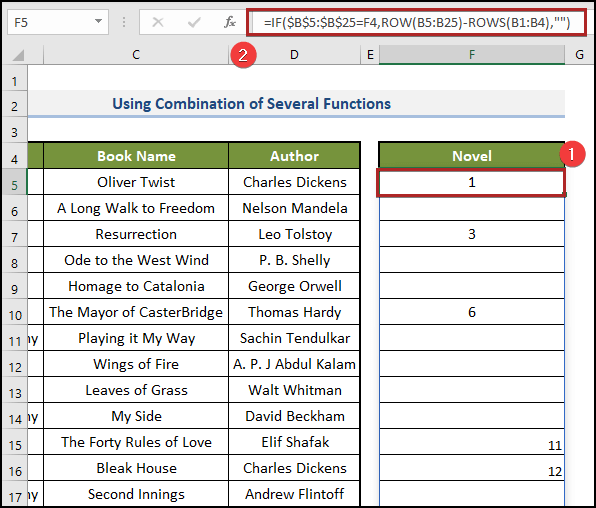
- LEUTIK(IF($B$5:$B$25=F4) ,ROW(B5:B25)-ROWS(B1:B4),””),(ROW(B5:B25)-ROWS(B1:B4))) jadi LEUTIK({1, …, 3 , …, 6, …, 20, …},{1, 2, 3, 4, …., 21}) teras mulangkeun nomer heula, teras #NUM! kasalahan dina kosong. sél. Tempo fungsi LEUTIK pikeun detil.

- INDEX($C$5:$C$25,(SMALL( IF ($B$5:$B$25=F4,BARIS(B5:B25)-BARIS(B1:B4),””),(BARIS(B5:B25)-BARIS(B1:B4))))) janten INDEX ($C$5:$C$25,{1,3,6,11,…,#NUM!}) jeung mulangkeun Ngaran Buku nu pakait (Ngaran Novel) jeung #NUM! kasalahan. Tempo fungsi INDEKS pikeun detil.

- Ahirna, urang ngabungkus rumus dina fungsi IFERROR pikeun ngarobah kasalahan kana sél kosong.
- Sanggeus éta, pencét ENTER .

- Ayeuna, upami anjeun hoyong , selapkeun Jenis Buku anu sanés salaku Lulugu Kolom teras sered Eusian Cecekelan . Anjeun bakal nampi buku-buku tina jinis buku anu sanés.

3. Vlookup sareng Sababaraha Pertandingan sareng Hasil Ngabalikeun Baris
Dina saméméhna métode, urang meunang hasil dina kolom nangtung. Tapi lamun urang hayang meunang nilai dina urutan, kumaha urang bisa ngalakukeun eta? Di dieu, urang bakal meunang ngaran Panulis pikeun Jenis Buku anu béda-béda. Turutan léngkah-léngkah di handap ieu sacara saksama.
📌 Léngkah-léngkahna:
- Ti mimiti, buka sél G5 jeung tuliskeun rumus di handap ieu.
=IFERROR(INDEX($D$5:$D$19,SMALL(IF($F5=$B$5:$B$19,ROW($D$5:$D$19)-4,""),COLUMN()-6)),"") Rumus ieu sarimbag jeung rumus saméméhna. Janten, upami anjeun gaduh masalah ngartos rumus ieu, mangga tingali penjelasan sateuacana .
- Teras, ketok kenop Asupkeun .

Tapi aya pangarang séjén anu boga novél dina set data ieu. Ku kituna, kumaha urang bisa meunangkeun eta?
Ngan sered Fill Handle ka katuhu nepi ka sél K5 pikeun meunangkeun Panulis sejen tina Novel . Leuwih ti éta, séred alat Fill Handle ka sél K7 pikeun meunangkeun ngaran Panulis pikeun tipena béda buku. Tempo gambar di handap pikeun klarifikasi.

Kumaha Vlookup Loba Cocog jeung Sababaraha Kriteria
Dina conto urang saméméhna, urang manggihan nilai keur kriteria tunggal. Contona, urang ménta judul buku pikeun jenis buku husus. Tapi di dieu, urang bakal nunjukkeun sababaraha kriteria. Urang bakal milarian Novel tina Charles Dickens nganggo metode ieu. Hayu urang tingali dina aksi.
📌 Léngkah-léngkah:
- Mimiti, pilih sél H5 jeung témpélkeun rumus ieu.
=IFERROR(INDEX($C$5:$C$25,SMALL(IF(1=((--($F$5=$B$5:$B$25))*(--($G$5=$D$5:$D$25))),ROW($C$5:$C$25)-4,""),ROW()-4)),"") - Teras, pencét ENTER .

Kumaha Vlookup sareng Balikkeun Sababaraha Pertandingan dina Hiji Sél
Dina pendekatan saméméhna, urang ngagaduhan nilai dina sél anu béda. Tapi kami bakal nunjukkeun kumaha urang tiasa kéngingkeun hasil dina sél tunggal. Ku kituna, tanpa reureuh deui, hayu urang teuleum ka jero!
📌 Léngkah-léngkah:
- Utamina, buka sél G5 teras lebetkeun rumus di handap.
=TEXTJOIN(", ",TRUE,IF($F$5=$B$5:$B$25,C5:C25,"")) Di dieu, fungsi IF meunangkeun nilai tina rentang C5:C25 dimana nilai-nilai anu aya dina rentang B5:B25 cocog sareng nilai dina sél F5 . Teras, fungsi TEXTJOIN ngagabungkeun nilai-nilai array sareng koma salaku pembatas.
- Kadua, pencét Asupkeun .

Baca Selengkapnya: Fungsi INDEKS MATCH vs VLOOKUP (9 Conto)
Kacindekan
Tulisan ieu ngajelaskeun kumaha carana vlookup sareng sababaraha patandingan dina Excel sacara sederhana sareng singket. Tong hilap ngaunduh file Praktek. Hatur nuhun pikeun maca artikel ieu. Urang ngaharepkeun ieu mantuan. Punten wartosan kami dina bagian koméntar upami anjeun gaduh patarosan atanapi saran. Mangga buka ramatloka kami, ExcelWIKI , hiji-eureun panyadia solusi Excel, pikeun neuleuman leuwih.

